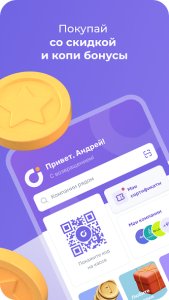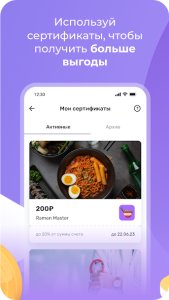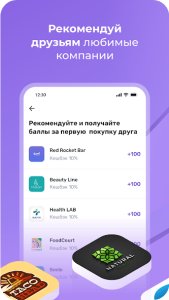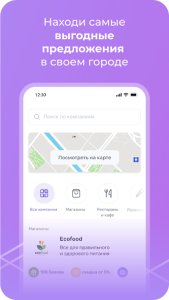UDS Game — программа для получения кэшбэка, отслеживания акций и скидок на Андроид. Партнеры программы — кафе и рестораны, магазины, салоны красоты и другие компании в крупных городах России. Для получения кэшбэка нужно показать QR-код или назвать 6-значный идентификатор при совершении покупки. Размер выгоды зависит от условий, на которых работает конкретный партнер.
Как это работает
UDS Game позволяет возвращать часть денег, потраченных на покупки в партнерских компаниях. Размер кэшбэка партнеры определяют самостоятельно, но чаще всего показатель составляет 5–10 %. Самую большую выгоду обычно предлагают небольшие фирмы, желающие привлечь новых клиентов.
При первом запуске приложение попросит включить геолокацию на Андроид или вручную выбрать город. От населенного пункта зависит список акций, которые будут отображаться в списке на главном экране. Поиск по карте не предусмотрен, а местоположение конкретных объектов из списка отображается только во внешних приложениях, например, в картах от Google.
Скидки и акции разделены на 9 категорий, но большим количеством предложений могут похвастаться только некоторые:
- магазины;
- рестораны и кафе;
- развлечения — квесты, тематические парки, детские игровые площадки и т. п.;
- красота и здоровье;
- строительство и ремонт.
Кэшбэк начисляется на аккаунт пользователя баллами, которые можно потратить на последующие покупки. Некоторые компании начисляют приветственные баллы, которые поступают на счет при первом сканировании QR-кода. Фирма может распространять собственные промокоды, которые необходимо вводить перед совершением покупок.
Каждый партнер самостоятельно определяет правила расходования баллов. В ряде случаев обменять бонусы можно на крайне ограниченный список товаров и услуг. Чтобы не попасть в неприятную ситуацию, следует уточнять условия оплаты баллами до совершения покупки. Некоторые фирмы публикуют список товаров, попадающих под действие акции, в разделе «Обменяй баллы».
Дополнительные возможности
UDS Game позволяет отслеживать выгодные акции в магазинах, расположенных в городе пребывания владельца Андроид. Как только в одной из торговых точек партнеров появляется выгодное предложение, сообщение публикуется в ленте уведомлений.
На страничке каждого партнера публикуется информация о предоставляемых товарах и услугах, ссылки на сайт компании и официальные страницы магазина в социальных сетях, адреса торговых точек. Иногда добавляется информация о текущих акциях и прайс.
Если что-то непонятно, пользователь может связаться с представителем компании прямо через приложение: нужно нажать кнопку «Сообщение». Историю переписки с сотрудником технической поддержки впоследствии можно найти в списке диалогов.
Вы можете скачать UDS Game на Андроид бесплатно по прямой ссылке ниже.
Скачать UDS Game 5.6.0
xapk | Размер: 39.63 Mb | Android 7.0+ | ARMV8, ARMV7, X86, X86_64 | RU
ACCESS_COARSE_LOCATION - получение приблизительного местоположения.
ACCESS_FINE_LOCATION - получение точного местоположения.
ACCESS_NETWORK_STATE - доступ к информации о сетях.
CAMERA - доступ к устройству камеры.
FOREGROUND_SERVICE - запуск фоновой службы в режиме переднего плана.
INTERNET - открытие сетевых сокетов.
NFC - использование функции nfc для обмена данными и взаимодействия с nfc-метками и другими nfc-устройствами.
POST_NOTIFICATIONS - отправка уведомлений.
READ_EXTERNAL_STORAGE - чтение данных с внешнего хранилища устройства.
READ_PHONE_STATE - доступ к широкому спектру информации о состоянии телефонии устройства.
RECEIVE_BOOT_COMPLETED - получение уведомления о завершении загрузки системы.
VIBRATE - управление вибрацией устройства.
WAKE_LOCK - предотвращение перехода устройства в спящий режим.
WRITE_EXTERNAL_STORAGE - запись данных на внешние носители, такие как sd-карты или хранилище, доступное для других приложений.
Старые версии UDS Game
Скачать UDS Game 5.2.0
xapk | Размер: 72.96 Mb | Android 7.0+ | ARMV8, ARMV7, X86, X86_64 | RU
ACCESS_COARSE_LOCATION - получение приблизительного местоположения.
ACCESS_FINE_LOCATION - получение точного местоположения.
ACCESS_NETWORK_STATE - доступ к информации о сетях.
CAMERA - доступ к устройству камеры.
FOREGROUND_SERVICE - запуск фоновой службы в режиме переднего плана.
INTERNET - открытие сетевых сокетов.
NFC - использование функции nfc для обмена данными и взаимодействия с nfc-метками и другими nfc-устройствами.
POST_NOTIFICATIONS - отправка уведомлений.
READ_EXTERNAL_STORAGE - чтение данных с внешнего хранилища устройства.
READ_PHONE_STATE - доступ к широкому спектру информации о состоянии телефонии устройства.
RECEIVE_BOOT_COMPLETED - получение уведомления о завершении загрузки системы.
VIBRATE - управление вибрацией устройства.
WAKE_LOCK - предотвращение перехода устройства в спящий режим.
WRITE_EXTERNAL_STORAGE - запись данных на внешние носители, такие как sd-карты или хранилище, доступное для других приложений.
Скачать UDS Game 4.44.1
apk | Размер: 55.14 Mb | Android 7.0+ | ARMV8, ARMV7, X86, X86_64 | RU
INTERNET - открытие сетевых сокетов.
ACCESS_FINE_LOCATION - получение точного местоположения.
ACCESS_COARSE_LOCATION - получение приблизительного местоположения.
CAMERA - доступ к устройству камеры.
POST_NOTIFICATIONS - отправка уведомлений.
VIBRATE - управление вибрацией устройства.
ACCESS_NETWORK_STATE - доступ к информации о сетях.
NFC - использование функции nfc для обмена данными и взаимодействия с nfc-метками и другими nfc-устройствами.
WAKE_LOCK - предотвращение перехода устройства в спящий режим.
RECEIVE_BOOT_COMPLETED - получение уведомления о завершении загрузки системы.
FOREGROUND_SERVICE - запуск фоновой службы в режиме переднего плана.
Установка или обновление приложения
- Скачать на устройство установочный файл. При проведении обновления приложения прошлую версию деинсталлировать не требуется.
- Посредством файлового менеджера, например, Total Commander, произвести установку apk-файла.
- При появлении уведомления с требованием предоставления разрешения на загрузку инсталляционных пакетов с непроверенных источников снять ограничение.
- Если имеется кэш, то перед запуском приложения нужно выполнить распаковку архива, в ином случае – открыть установленную программу или игру.
Пошаговое описание порядка действий со скриншотами представлено здесь.
Установка APKS-файлов
- Установить на устройство и открыть Split APKs Installer.
- После нажатия кнопки «Установить APK» выбрать из списка «Встроенный файлпикер» (вид файлового менеджера).
- В случае возникновения окна с требованием предоставления доступа к файлам тапнуть по пункту «Разрешить».
- Найти на гаджете файл с расширением «*.apks».
- Выбрать установочный пакет и нажать «Установить».
Пошаговая инструкция инсталляции apks-файлов находится тут.
Установка XAPK-файлов
- Установить на устройство и открыть XAPK Installer.
- Разрешить приложению доступ к хранилищу гаджета.
- Снять ограничение на установку пакетов с непроверенных источников.
- Отыскать хранящиеся на гаджете файлы «*.xapk», тапнув кнопку «Автоматический поиск .XAPK файлов».
- Кликнуть на квадрат зеленого цвета со стрелкой, находящийся напротив наименования инсталляционного пакета нужного приложения.
Подробно порядок установки xapk-файлов показан по ссылке.
Установка кэша приложения
- После скачивания на гаджет кэшавыполнить распаковку архива с использованием файлового менеджера, например, Total Commander, в папку /Android/obb/.
- Убедиться в успешности инсталляции. Зайти в /Android/obb/папка_кэша/. Присутствие в директории файла «*.obb» указывает на корректность установки кэша.
Пошаговая инструкция представлена здесь.
Подписка на обновления приложения
- На странице новости приложения опуститься к блоку оформления подписки.
- После введения e-mail кликнуть по кнопке «Ввод».
- Для подтверждения подписки перейти в почтовый ящик, открыть пришедшее письмо и тапнуть по кнопке «Подписаться».
Пошагово порядок действий описан по ссылке.
Если не скачивается приложение и кэш
- Сменить тип интернет-соединения.
- Ознакомиться, сколько незанятого места в хранилище гаджета. При обнаружении нехватки необходимо перенести контент на иной носитель, воспользовавшись файловым менеджером, например, Total Commander.
Подробное описание действий со скринами представлено тут.
Если не устанавливается приложение
- Выполнить перезагрузку устройства с целью устранения сбоя в работе Андроида.
- Если проверка наличия свободной памяти показала отсутствие места, воспользовавшись файловым менеджером, например, Total Commander, перенести фото, видео и музыку на другой носитель, удалить неиспользуемый контент. Также освободить хранилище помогает очистка кэша и деинсталляция приложений.
- Выполнить антивирусную проверку с помощью специальной программы, например, Dr.Web.
- Снять запрет на загрузку инсталляционных пакетов с непроверенных источников.
Пошаговая инструкция со скриншотами представлена здесь.
Если не устанавливается кэш приложения
- Открыв файловый менеджер, например, Total Commander, зайти во «Внутренний общий накопитель».
- Перейдя в /Android/obb/, посмотреть, есть ли директория с кэшем. Если нет, повторно распаковать архив.
- Зайти в «Хранилище» устройства, чтобы ознакомиться с информацией, сколько свободного места на устройстве. Если обнаружена нехватка памяти, очистить от неиспользуемых файлов, программ, игр.
Ознакомиться с подробной инструкцией можно по ссылке.
Если не работает кнопка «Скачать»
- На странице новости с приложением тапнуть по кнопке «Скачать», которая находится рядом с наименованием.
- Нажать на подходящем варианте установочного файла.
- В появившемся окне кликнуть «Скачать наименование_приложения».
- Если ситуация не изменилась, выполнить шаги 1-3 данной инструкции, но с использованием иного браузера, например, Google Chrome.
Подробная инструкция со скриншотами представлена здесь.
Если у Вас появилась какая-то ошибка во время загрузки файла или есть вопросы, пожалуйста, напишите подробно об этом в комментариях к данной новости.